
Als u wilt weten hoe u Port Forwarding kunt uitvoeren, begeleiden wij u hier door het proces. Volg gewoon de onderstaande instructies.
Aanbevolen video's
Hoe u Port Forwarding instelt in de instellingen van uw router
Opzetten Port forwarding, moet u eerst naar de instellingenpagina van uw router gaan. Als u dit voor de ene router doet, moet u mogelijk iets anders doen dan voor de andere. De informatie die nodig is om toegang te krijgen tot dit paneel kunt u echter vinden in de documentatie van uw router. Als u eenmaal in de instellingen van uw router bent, zoekt u naar een instellingengroep of -pagina die zich bezighoudt met poorten of routering. In het geval van onze Linksys-router heette de sectie 'Toepassingen en gaming', die aparte pagina's heeft voor het doorsturen van één poort en het poortbereik.
Om port forwarding in te stellen met onze Linksys-router voor het spel Terraria, hoefden we alleen maar de poort aan te geven die we wilden openen (7777) in de Het veld Externe poort en Interne poort en in het veld ‘naar IP-adres’ vult u het IP-adres in van uw computer of van de machine waarop de server is aangesloten. gehost op. Als u niet zeker weet hoe u dat kunt vinden, kunt u onze handleiding raadplegen hoe u uw IP-adres kunt vindenen voer dat nummer in uw routerinstellingen in.
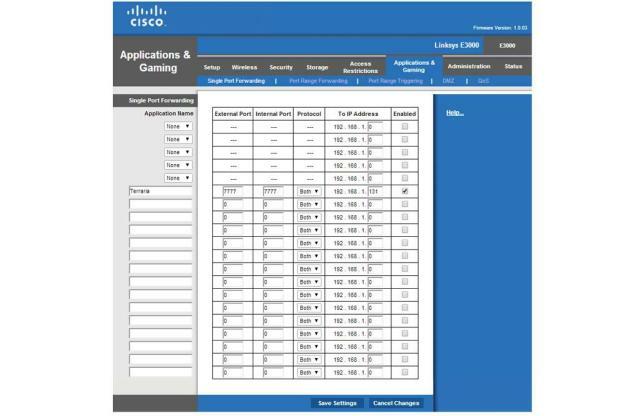
Zoals je in de bovenstaande schermafbeelding kunt zien, hebben we het spel Terraria ingesteld voor port forwarding. Het spel werkt op poort 7777, dus de router is ingesteld om verkeer via die poort naar het netwerk te leiden. In sommige gevallen vereisen games en andere services mogelijk dat een reeks poorten wordt geconfigureerd. Deze vereisten kunnen per game, programma of service verschillen. Als u dus verbindingsproblemen ondervindt, zorg er dan voor dat u de vereisten voor port forwarding onderzoekt. Als je bijvoorbeeld port forwarding voor je gameconsole wilt instellen, moet je het IP-adres invoeren dat aan je Xbox of PlayStation is toegewezen. Ten slotte moet je op Ingeschakeld klikken en vervolgens onderaan op Instellingen opslaan klikken.
Wilt u meer weten over netwerkvraagstukken? Bekijk gerust onze gids op hoe u het IP-adres van uw router kunt wijzigen, waarin instructies worden gegeven over het toewijzen van een statisch IP-adres via DHCP.
Aanbevelingen van de redactie
- U plaatst uw router op de verkeerde plek. Hier kun je het in plaats daarvan plaatsen
- Oh geweldig, met nieuwe malware kunnen hackers je wifi-router kapen
- De nieuwe Nighthawk-gamingrouter van Netgear brengt Wi-Fi 6E-snelheden naar de massa
- Netgear's Orbi mesh Wi-Fi 6E-router van $ 1.500 belooft een dubbele snelheid
- Hoe u uw routerfirmware kunt bijwerken
Upgrade uw levensstijlMet Digital Trends kunnen lezers de snelle technische wereld in de gaten houden met het laatste nieuws, leuke productrecensies, inzichtelijke redactionele artikelen en unieke sneak peeks.




